- Autor Jason Gerald [email protected].
- Public 2024-01-19 22:14.
- E modifikuara e fundit 2025-01-23 12:47.
Ky wikiHow ju mëson se si të hiqni përkohësisht njoftimet dhe filigranët e aktivizimit të Windows nga versionet e paaktivizuara të Windows. Ju mund ta bëni këtë duke ndryshuar vlerën në menunë/programin e Shërbimeve, ose duke redaktuar programin e Regjistrit të Windows. Mbani në mend se mënyra e vetme e përhershme për të hequr njoftimet e aktivizimit të Windows është aktivizimi i sistemit operativ.
Hapi
Metoda 1 nga 3: Përdorimi i Shërbimeve të Programit
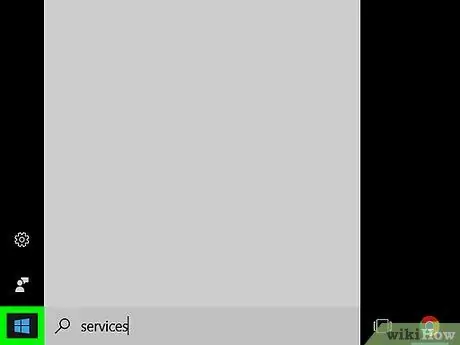
Hapi 1. Hapni menunë Start
Klikoni logon e Windows në këndin e poshtëm të majtë të ekranit. Pas kësaj, menyja Start do të hapet.
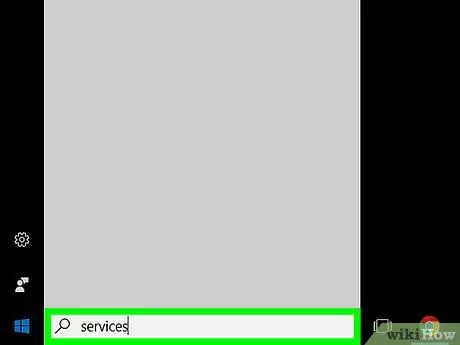
Hapi 2. Shkruani shërbimet në menunë Start
Pas kësaj, kompjuteri do të kërkojë menunë/programin e Shërbimeve që ju lejon të kontrolloni proceset e sistemit që mund të ekzekutohen.
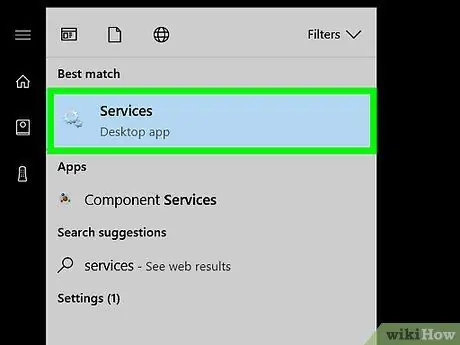
Hapi 3. Klikoni Shërbimet
It'sshtë një ikonë ingranazhi në krye të dritares Start. Pas kësaj, dritarja e programit Shërbimet do të hapet.
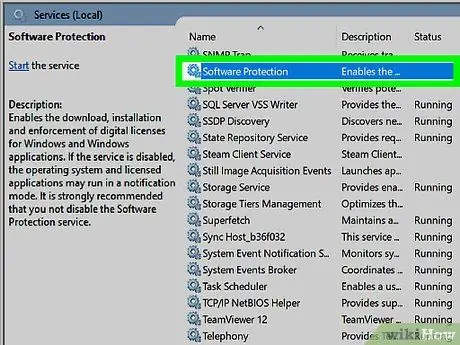
Hapi 4. Shkoni poshtë dhe klikoni Mbrojtja e softuerit
Ky shërbim është në seksionin "S" të dritares së programit.
Në disa kompjuterë, ky opsion është etiketuar si " sppsvc ”.
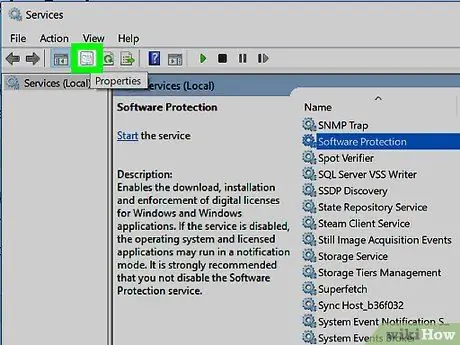
Hapi 5. Klikoni ikonën "Properties"
Kjo ikonë e dosjes është nën skedën Pamje, në këndin e sipërm të majtë të dritares. Pas kësaj, do të shfaqet një dritare e re.
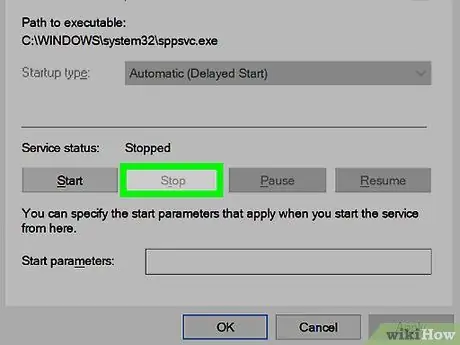
Hapi 6. Kliko Stop
Shtë në anën e majtë të dritares. Pasi të klikohet, shërbimi "Mbrojtja e Softuerit" do të ndalet.
Nëse ky çelës duket i paqartë, do t'ju duhet të redaktoni programin e Regjistrit të Windows
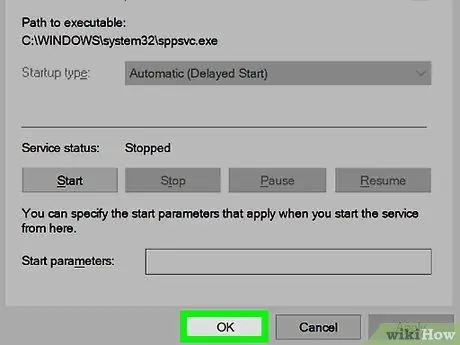
Hapi 7. Kliko OK
Shtë në fund të dritares. Njoftimet e aktivizimit do të mbeten të fikura derisa të filloni ose përditësoni kompjuterin tuaj. Pas kësaj, duhet të fikni përsëri njoftimet.
Metoda 2 nga 3: Përdorimi i Programit të Redaktuesit të Regjistrit
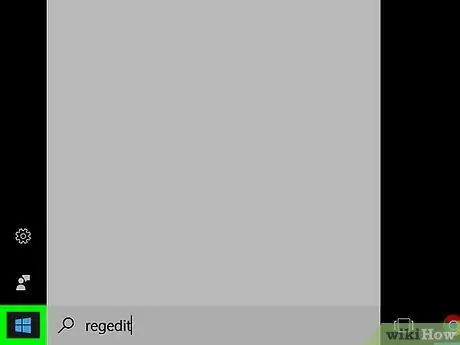
Hapi 1. Hapni menunë Start
Klikoni logon e Windows në këndin e poshtëm të majtë të ekranit.
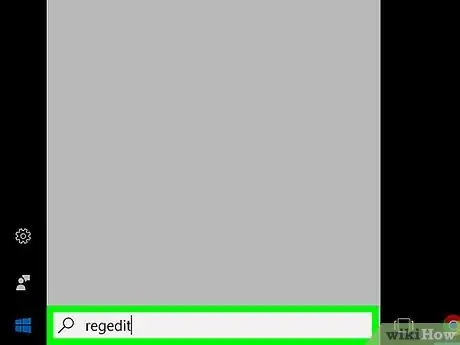
Hapi 2. Shkruani regedit në menunë Start
Pas kësaj, kompjuteri do të kërkojë komandën Registry Editor.
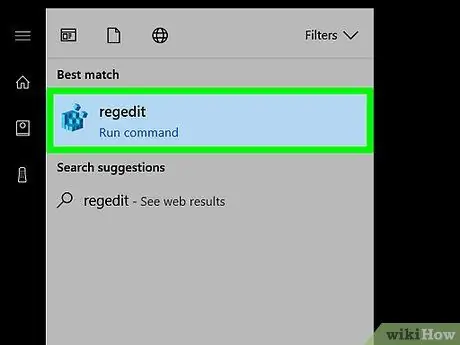
Hapi 3. Kliko regedit
Shtë një grup ikonash blloqesh blu në krye të dritares Start.
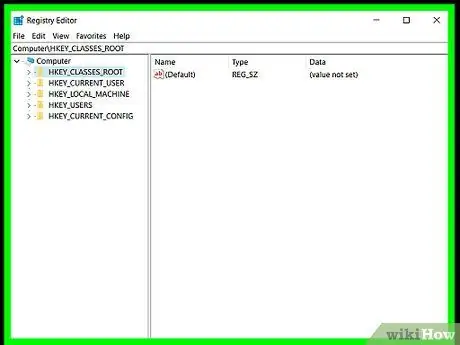
Hapi 4. Klikoni Po kur ju kërkohet
Pas kësaj, dritarja e Redaktuesit të Regjistrit do të hapet.
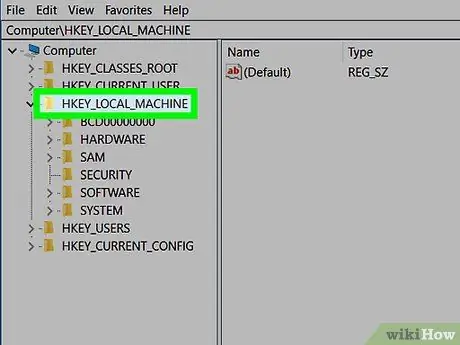
Hapi 5. Zgjero dosjen "HKEY_LOCAL_MACHINE"
Kliko
në anën e majtë të dosjes "HKEY_LOCAL_MACHINE", në këndin e sipërm të majtë të dritares së Redaktorit të Regjistrit.
Nëse shihni kolonën e dosjes së prerë nën "HKEY_LOCAL_MACHINE", dosja tashmë është zgjeruar
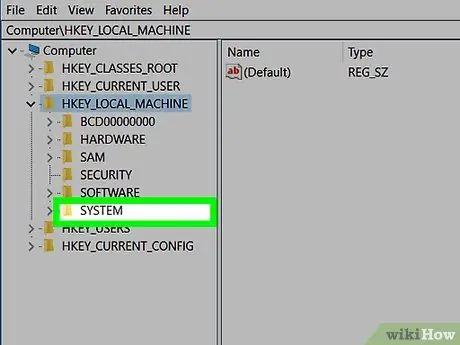
Hapi 6. Zgjero dosjen "SYSTEM"
Kjo dosje është nën listën e dosjeve në dosjen "HKEY_LOCAL_MACHINE".

Hapi 7. Zgjero dosjen "CurrentControlSet"
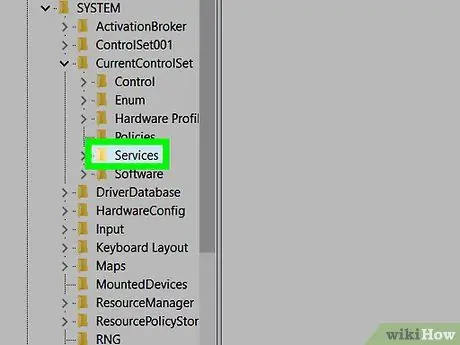
Hapi 8. Zgjero dosjen "Shërbimet"
Pasi të zgjerohet, një listë e gjatë dosjesh do të shfaqet në dritare.
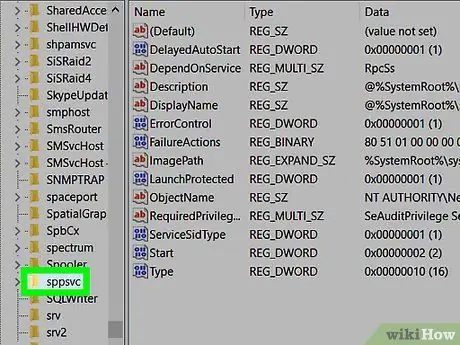
Hapi 9. Shkoni poshtë dhe zgjidhni dosjen "sppsvc"
Klikoni një dosje për të shfaqur përmbajtjen e tij në anën e djathtë të dritares.
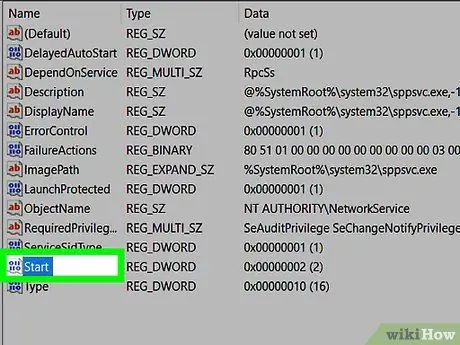
Hapi 10. Zgjidhni skedarin "Start"
Ky skedar është në fund të listës së skedarëve në anën e djathtë të dritares.
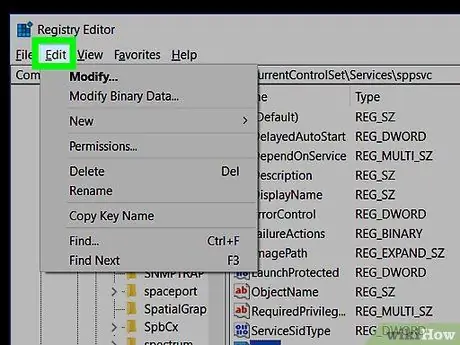
Hapi 11. Klikoni butonin Edit
Shtë në këndin e sipërm të majtë të dritares së Redaktuesit të Regjistrit. Pas kësaj, do të shfaqet një menu zbritëse.
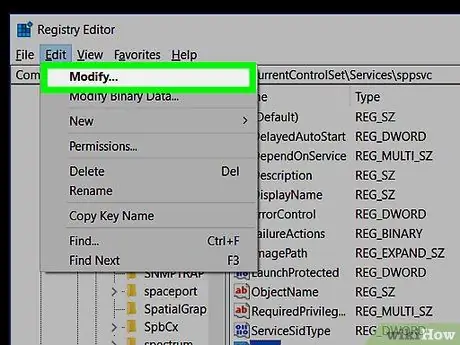
Hapi 12. Klikoni Modifiko
Shtë në krye të menysë zbritëse. Pasi të klikohet, do të hapet një dritare e re.

Hapi 13. Shtypni 4 në dritare
Ndryshimi i kësaj vlere do të çaktivizojë njoftimet e aktivizimit të Windows.
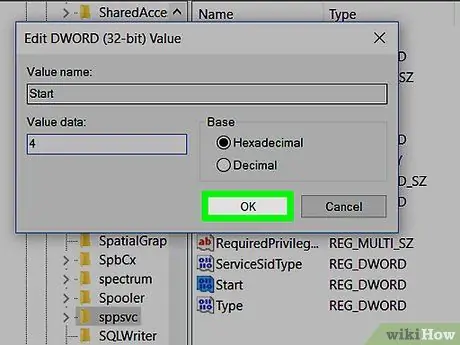
Hapi 14. Kliko OK
Shtë në fund të dritares. Njoftimet e aktivizimit do të mbeten të fikura derisa të filloni ose përditësoni kompjuterin tuaj. Pas kësaj, duhet të fikni përsëri njoftimet.
Metoda 3 nga 3: Aktivizimi i Windows
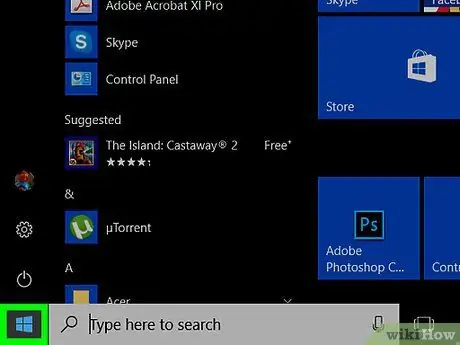
Hapi 1. Hapni menunë Start
Klikoni logon e Windows në këndin e poshtëm të majtë të ekranit.
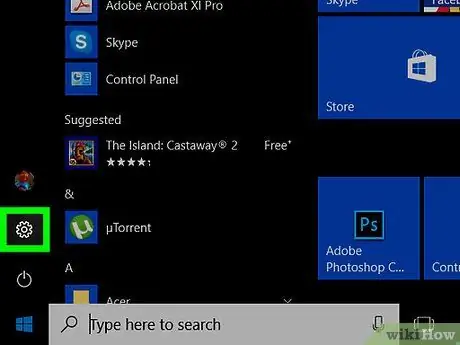
Hapi 2. Hapni menunë e cilësimeve ("Cilësimet")
Klikoni në ikonën e ingranazheve në anën e majtë të dritares Start.
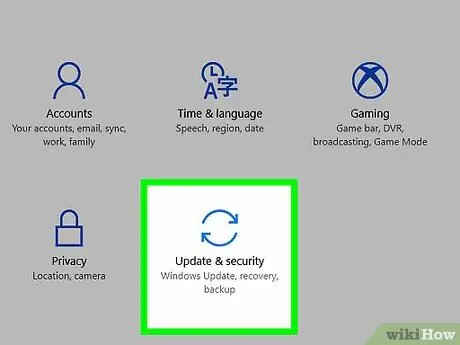
Hapi 3. Klikoni Update & security
It'sshtë një ikonë me shigjetë rrethore në fund të dritares "Cilësimet".
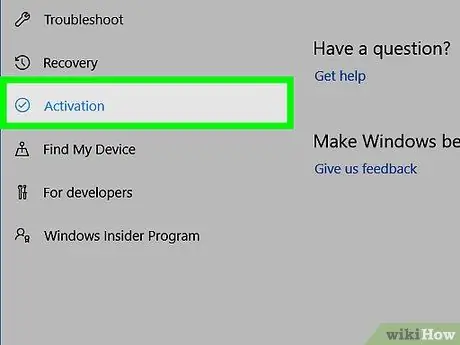
Hapi 4. Klikoni Aktivizimi
Kjo skedë është në anën e majtë të dritares.
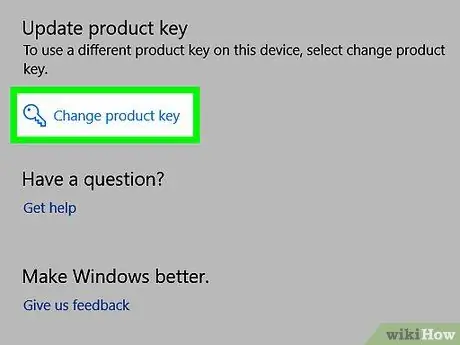
Hapi 5. Aktivizoni kopjen e instaluar të Windows
Ju mund ta bëni këtë në dy mënyra, në varësi të faktit nëse keni nevojë të blini një kod aktivizimi ose të keni azhurnuar sistemin operativ falas në një kompjuter tjetër:
- Përmirësimet Falas (Përmirësimet Falas) - Kliko " Zgjidhjen e problemeve ", Shkruani adresën e emailit dhe fjalëkalimin e llogarisë tuaj Microsoft nëse kërkohet, klikoni" Aktivizo Windows, dhe kliko " Aktivizo 'kur kërkohet.
- Kodi i blerë - Kliko " Shkoni në dyqan ", zgjidhni" Blej ”Nën versionin e dëshiruar të Windows dhe futni informacionin e pagesës.
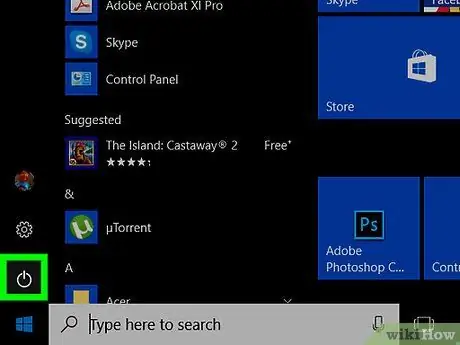
Hapi 6. Rinisni kompjuterin
Kliko Fillo ”
kliko Fuqia ”
dhe zgjidhni " Rifillo, fillo përsëri " Pasi të përfundojë rindezja e kompjuterit, versioni juaj i Windows është aktivizuar me sukses.






